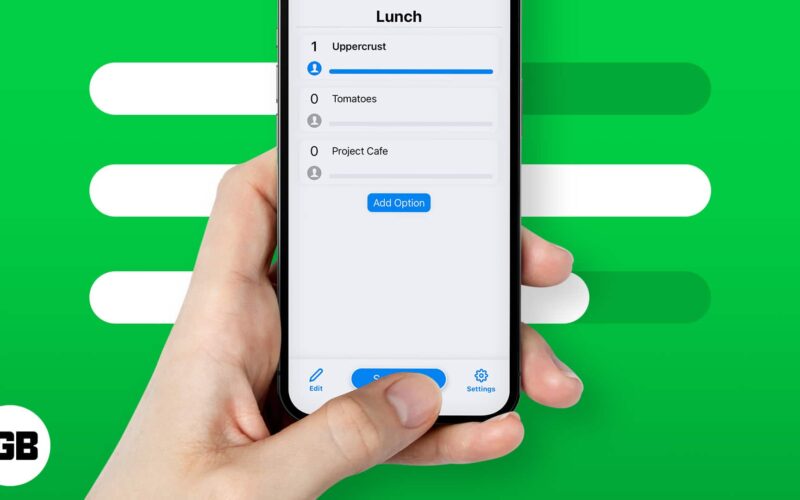
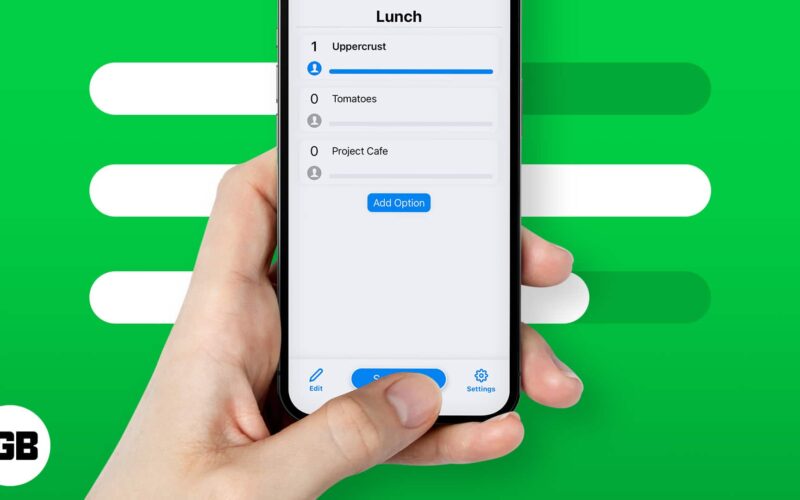
Sembang kumpulan iMessage adalah cara terbaik untuk terus berhubung dengan rakan, keluarga, atau rakan sekerja. Walau bagaimanapun, membuat keputusan kumpulan seperti memilih masa mesyuarat atau merancang acara -kadang -kadang boleh menjadi kemas. Daripada menatal melalui balasan yang tidak berkesudahan, anda boleh membuat tinjauan cepat untuk mengumpulkan pendapat semua orang di satu tempat.
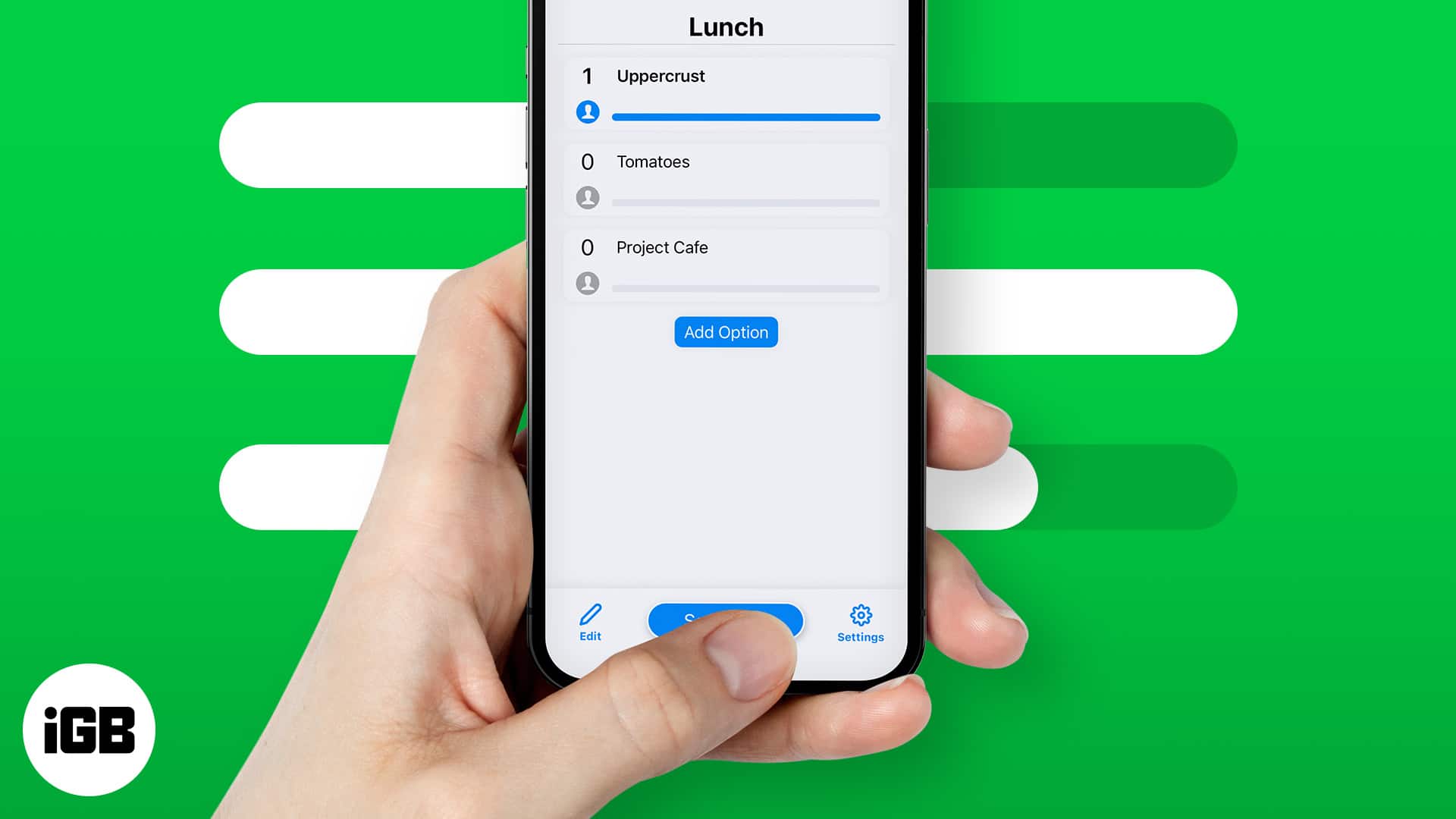
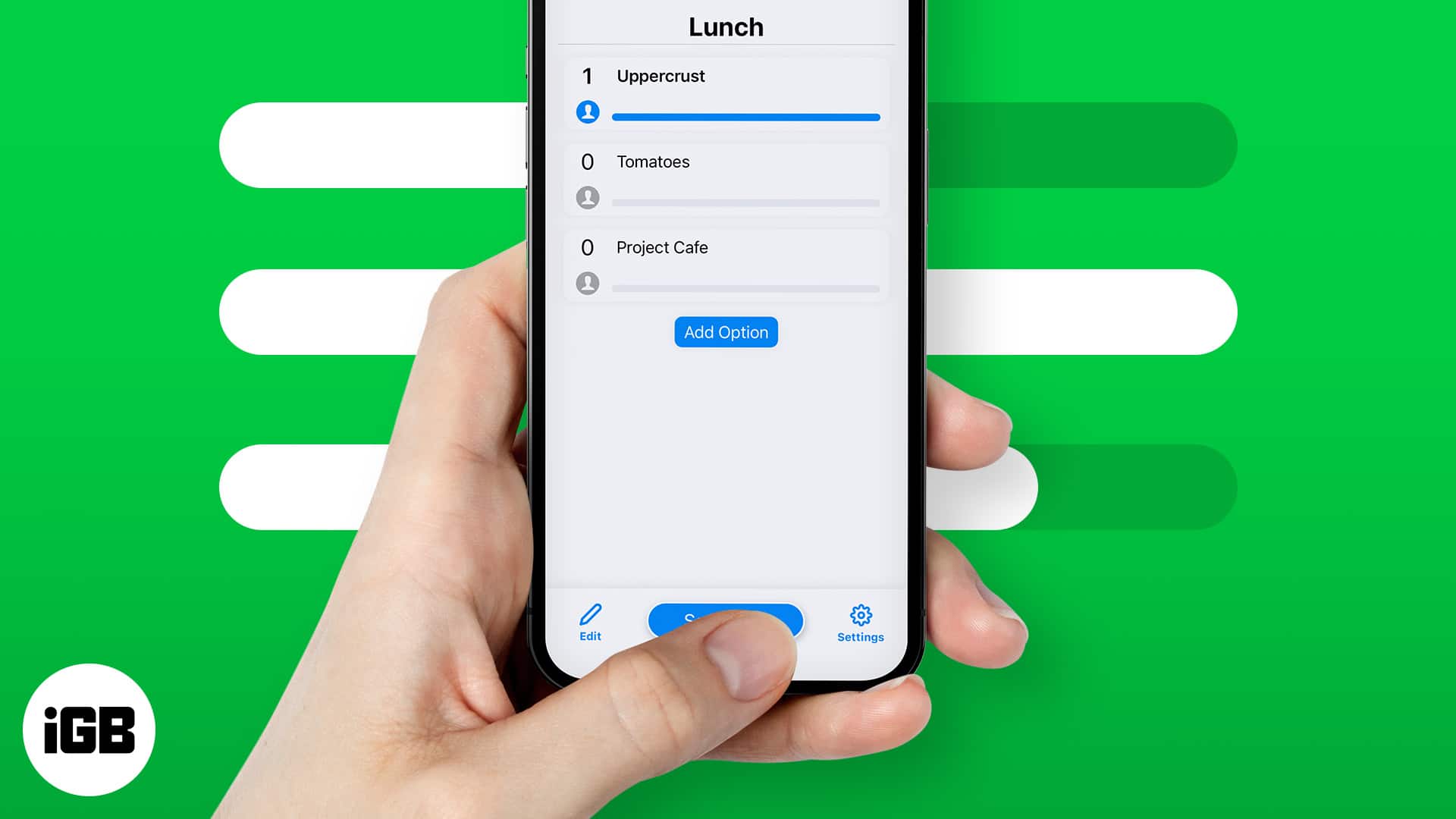
Walaupun Imessage tidak mempunyai ciri undian terbina dalam, anda boleh membuat satu menggunakan aplikasi pihak ketiga. Dalam panduan ini, saya akan menunjukkan kepada anda cara membuat dan menghantar tinjauan dalam kumpulan iMessage anda di iPhone dan iPad.
Cara membuat dan memasukkan tinjauan pendapat dalam sembang kumpulan iMessage
Oleh kerana Imessage tidak mempunyai ciri undian terbina dalam, anda perlu menggunakan aplikasi pihak ketiga untuk membuat pemilihan dan berkongsi mereka dalam sembang kumpulan iMessage. Dalam panduan ini, saya akan menunjukkan langkah -langkah menggunakan Pemilihan untuk aplikasi iMessageyang bebas digunakan dengan pembelian dalam aplikasi pilihan.
Aplikasi ini membolehkan anda membuat pemilihan yang mudah dan disesuaikan dengan pilihan pelbagai pilihan. Saya sangat menyukai antara muka yang bersih. Anda boleh menjejaki hasil masa nyata dan melihat siapa yang mengundi untuk setiap pilihan. Selain itu, ahli kumpulan tidak perlu memasang aplikasi untuk mengambil bahagian dalam pengundian. Aplikasi ini juga menawarkan pemilihan sejagat yang berfungsi di semua peranti.
Pertama, pasang aplikasi pada iPhone anda. Buka kedai aplikasi, ketik ikon carian di sudut kanan bawah, dan taipkan pemilihan untuk iMessage. Kemudian, ketik butang GET untuk memuat turun dan memasang aplikasinya. Setelah dipasang, ia akan muncul secara automatik dalam laci aplikasi iMessage anda.
Untuk menambah tinjauan pendapat kepada kumpulan iMessage:
- Buka aplikasi Mesej pada iPhone anda.
- Mulakan atau buka perbualan kumpulan yang ada.
- Ketik tanda tambah di sebelah kotak input teks.
- Leretkan dan pilih pemilihan.
- Sekarang, ketuk mula membuat tinjauan baru.
- Masukkan tajuk pengundian anda (misalnya, “Di mana kita harus pergi untuk makan malam?”) Dan ketik seterusnya.
- Tulis pilihan dan ketik Tambah pilihan untuk menaip pilihan seterusnya. Ulangi proses untuk membuat pilihan jawapan pelbagai pilihan (misalnya, “Itali,” “Mexico,” “Sushi”).
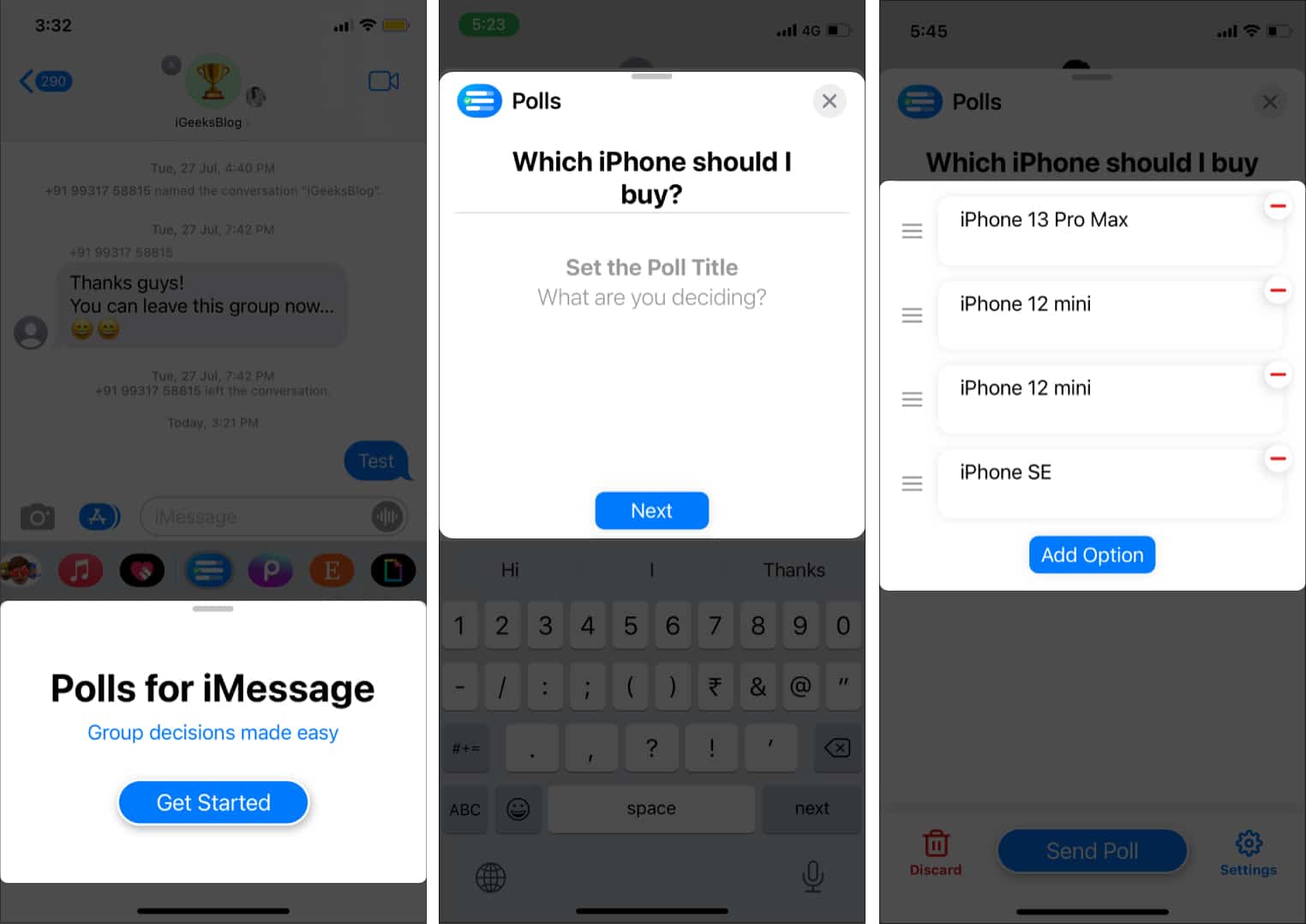
- Anda boleh mengeluarkan pilihan dengan mengetuk tanda tolak di sebelahnya. Untuk menyusun semula susunan pilihan, ketuk dan tahan ikon hamburger dan seretnya.
- Sebaik sahaja anda berpuas hati, ketik hantar tinjauan pendapat.
Ahli kumpulan kini boleh mengetuk tinjauan pendapat, memilih pilihan mereka, dan mengundi. Anda juga boleh membenarkan pengundian pelbagai pilihan. Mari lihat bagaimana menguruskan tetapan tinjauan dalam iMessage.
Cara mengedit tetapan tinjauan dalam iMessage
Untuk mengedit tetapan tinjauan anda, ketik ikon tetapan di sudut kanan bawah. Empat pilihan akan muncul. Secara lalai, semua pilihan diaktifkan, dan anda boleh melumpuhkan yang anda tidak mahu gunakan. Sekarang, mari kita lihat pilihan ini.
- Lihat siapa yang mengundi – pilihan ini membolehkan semua orang melihat siapa yang mengundi untuk pilihan mana.
- Tambah Pilihan – Pilihan ini membolehkan peserta menambah lebih banyak pilihan. Walau bagaimanapun, mereka tidak dapat mengubahsuai pilihan asal anda.

- Mengisytiharkan pemenang – Jika pilihan ini didayakan, sistem secara automatik mengisytiharkan pemenang selepas pengundian telah diselesaikan atau masa yang ditetapkan telah berlalu.
- Pelbagai undi – Pilihan ini akan membolehkan anda membiarkan setiap pengundi mengundi lebih daripada satu pilihan.
Sebaik sahaja anda mengubah suai kandungan pengundian, keluar dari halaman Tetapan dengan mengetuk kembali di sudut kiri atas. Kemudian, tekan hantar dan tonton sebagai orang dalam kumpulan berinteraksi dengan tinjauan anda.
Tonton Video: Cara membuat tinjauan pendapat dalam iMessage
Menandatangani …
Pemilihan adalah menyeronokkan, terutamanya untuk membuat keputusan. Daripada menyaring beratus -ratus mesej dalam sembang kumpulan, pemilihan memudahkan proses untuk semua orang.
Aplikasi mana yang anda gunakan untuk membuat pemilihan pada iPhone atau iPad anda? Beritahu kami dalam komen!
Jangan ketinggalan ini:
- Cara menggunakan gelembung dan kesan skrin dalam iMessage pada iPhone
- Cara Menghantar Mesej Teks (SMS) dan bukannya iMessage pada iPhone
- Alternatif iMessage terbaik
